●Windows7 Service Pack1(SP1)
ここ1ヶ月ほどはWindows Liveメールに端を発し、Thunderbird、Firefoxの説明にずっとかかり切りでしたので、ちょっと情報をUPするのが遅くなってしまいました。
Microsoftは、Windows7のService Pack1(SP1)を2月23日から一般向けにダウンロード提供を開始しました。
Windows7のSP1の導入によって、いったい何がどう変わるのかということなのですが、そのあたりをいろいろさぐってみたところ、どうも私達が一般的にWindows7を使う上では特に新機能が追加されている、ということではないようです。
主にはWindows7発売開始以後に行なったバグ修正やセキュリティ対策の総集編といったもののようです。
それなら、Windows7の終了時に、かなり頻繁に自動的に開始される、Windows Updateのプログラム修正で、ことは足りているのではないの?
という疑問を感じてしまいます。
しかし、わざわざあらためてService Pack1という形で供給するというからには、ひょっとするとWindows Updateにも消費期限(賞味期限か?)があって、ずっと以前のアップデートはされなくて、ユーザーが新規にWindows7をインストールした時点での、比較的新しい修正作業だけが行なわれる、ということなのかもしれません。
まさかとは思うのですけれどねえ。
そういうあたりが、どうもMicrosoft様については、根本的に情報不足の傾向があるように感じます。
理屈の上では、頻繁に行なわれるWindows Updateの自動更新作業で、過去の更新プログラムはどちらさまも、もうすでにインストール済みのはずですから、こと修正プログラムに限って言えば、あらためてSP1をインストールする必要はさらさらない、はずだと思います。
しかし、なんといってもSP1というネーミングは非常に大きいものがあります。
過去にWindows98やWindowsXPではService Packをインストールしていなかったために、アプリケーションがまともに動いてくれなかったりしたことが脳裏をちらちらとよぎったりいたします。
そういうことからいたしますと、やっぱり、あれだ。
単なる過去のプログラム修正の総集編のようなものだったとしても、念のために、今回のSP1はインストールしておいたほうがよさそうだ、ということになってしまうと思います。
●Windows7 SP1の入手先
ではWindows7のSP1はどこから入手するのかということになりますが。
実はMicrosoftのService Packセンターというところに行って、「Windows7 Service Pack1(SP1)をインストールする方法」のページを表示させますと、次のように書かれています。
お勧めの方法(最も容易な方法)は、[コントロールパネル]のWindows Updateで自動更新をオンにし、Windows7がSP1をインストールする準備ができたと通知するのを待つことです。
そりゃあ確かに簡単です。
でも、どのくらい時間がかかるのか、といいますと、「約30分かかります」とのことです。
むむ。
ダウンロードの時間が含まれているのでしょうか。30分といえば、かなりの時間です。
おお。
その前に。
SP1が公開されてから、もうじき1ヶ月になります。
ひょっとしたら、Windows Updateで自動的にSP1をインストールしてくれているのかも。
SP1がすでにインストールされているかどうかは、次のようにして、確かめることができます。
「スタート」→「コンピュータ」を右クリックし、「プロパティ」を開きます。
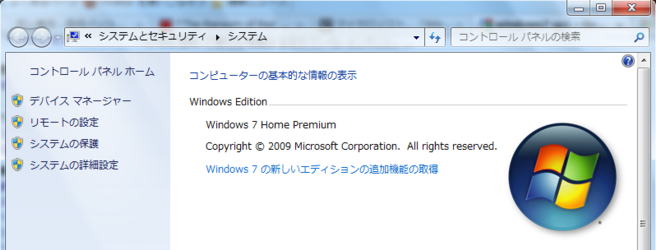
もしSP1がインストールされていれば、ここにService Pack1という表示が出るということなのですが。
やっぱりありませんねえ。
どうやらSP1は自動的にインストールはされないようです。
そういうことならば仕方がありません。
まずはWindows Updateを確認してみることにいたします。
「スタート」→「すべてのプログラム」→「Windows Update」をクリックします。
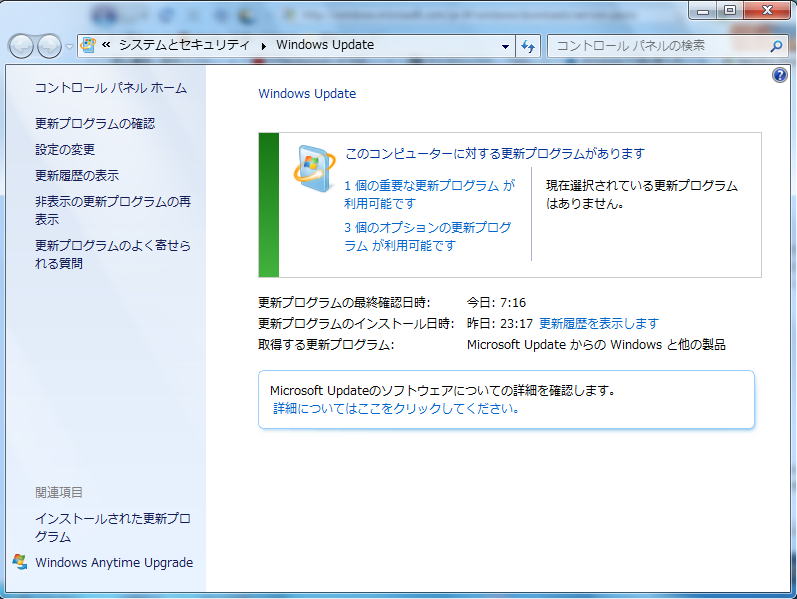
「1個の重要な更新プログラムが利用可能です」とあります。
ここの表示が最新ではないと思われる場合には、左側の「更新プログラムの確認」をクリックすると、最新の情報が表示されます。
「1個の重要な更新プログラムが利用可能です」をクリックしてみました。
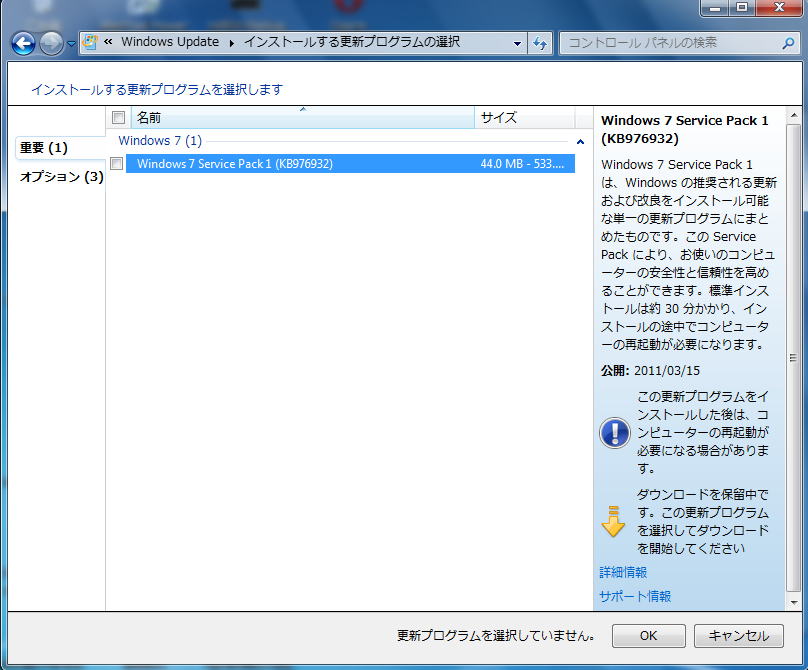
おお。
ありました。
ここでこのSP1をインストールするには、Windows Service Pack1の前の□にチェックを入れてから、右下の「OK」をクリックします。
ああ。
その前に。
アンチウイルスソフトなどを入れている場合には、事前に停止しておかないと正しくインストールされないことがあるようです。
中には、停止しておくだけでは足りなくて、アンインストールしておかないとだめだよお、ということを書いてみえる方もあります。
あれえ。
よくよく見ますと。
右のほうに表示されております
公開:2011/03/15
ってどうして?
確かWindows7 Service Pack1の一般公開は2011/02/23だったはずですが?
ひょっとして、Service Pack1そのものも日々更新中???
その疑問はともかくといたしまして。
実際にインストールしてみますと、私の場合25分ほどかかりました。
あらためて、「スタート」→「コンピュータ」を右クリックし、「プロパティ」を開いてみますと。
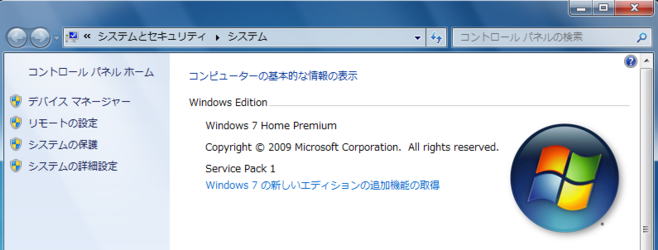
おお。
Service Pack1の文字が表示されました。
ここまでは、めでたし、めでたしなのですが。
ちょっと待てよ。
実は、ここでやってみましたSP1のインストールは、昨年の9月にセットアップして、その後ほとんど毎日使っているWindows7です。
当然この半年の間に、毎日ではありませんが、かなりの回数、Windows Updateによる自動更新作業が行なわれてきたパソコンであります。
もしも、今、新しくWindows7をインストールしたとしたら、そこにSP1をインストールするという作業は、ここで書いたようにすんなりいくでありましょうか?
そういうことになりますと、やっぱり試してみるしかないなあ、ということになります。
●仕方が無いのでWindows7を再セットアップしてしまいました
そこで、Windows7をインストールして、昨日までThunderbirdやFirefoxの検証などもしておりました、パソコン組立キットのハードディスクを全部クリアしてしまいまして、そこにまた最初からWindows7をインストールいたしました。
結局こういうことになってしまうのですよねえ。
もうこれで、何回Windows7をセットアップしたことでしょう。
さて、とにかくWindows7を新規インストールいたしました。
あ。このようにハードディスクを完全にクリアしてしまって、もう一度Windows7をインストールした場合、Windows7のライセンス認証はどうなるか?
そこのところを疑問なり不安に思ってみえる方もいらっしゃるかと思いますが。
ことのついでですので確認をしてみました。
●Windows7のライセンス認証
Windows7のライセンス認証についても、「スタート」→「コンピュータ」を右クリックして「プロパティ」を開くことで確認ができます。
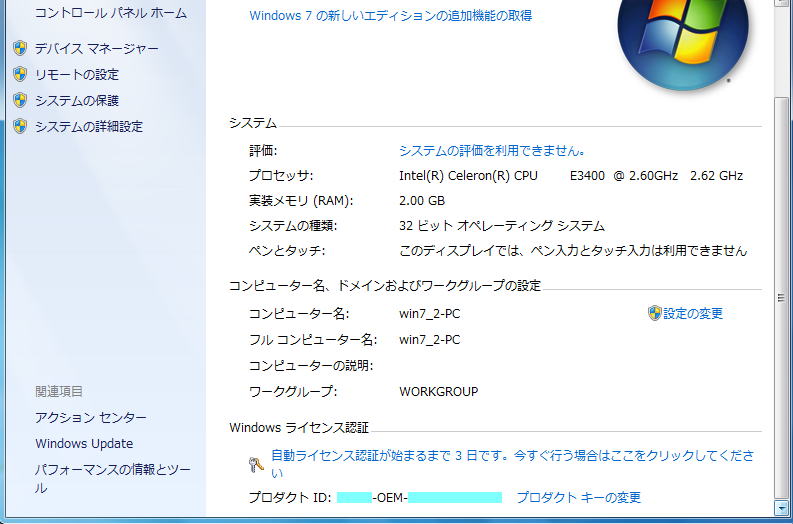
このように表示されました。
Windows7のライセンス認証については[第78回]で書きましたように、インストール時に行なわれるのではなくて、インストールから3日後に行なわれます。
それまで待っているわけにはいきませんから、「今すぐ行う場合はここをクリックしてください」をクリックしました。
このように表示されます。
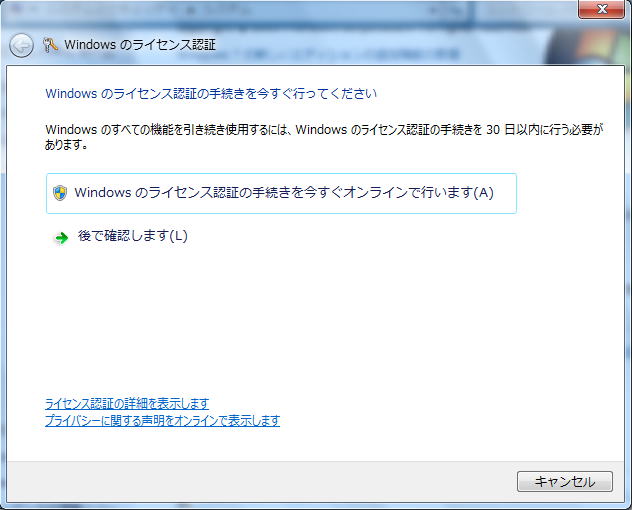
「Windowsのライセンス認証の手続きを今すぐオンラインで行ないます」をクリックしました。
「ライセンス認証に成功しました」と表示されました。
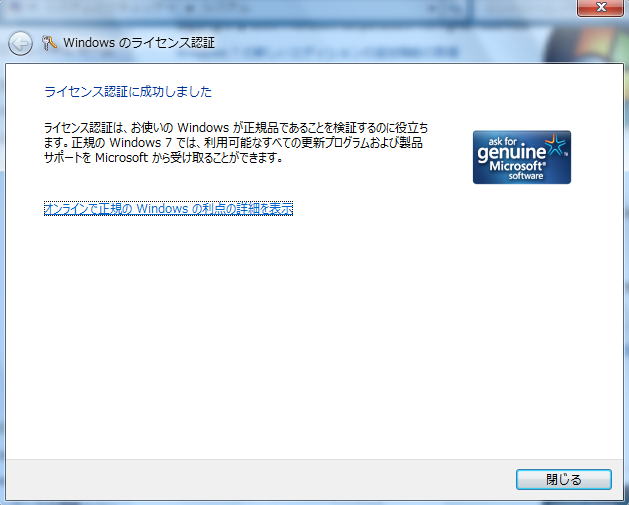
「Windowsはライセンス認証されています」と表示されるようになりました。
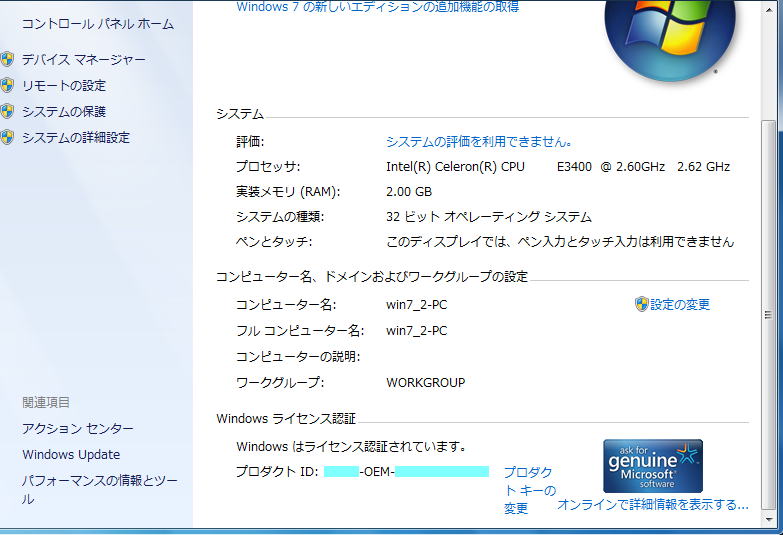
●Windows7新規インストール直後のWindows Update
Windows7を新規インストールした直後のWindows Updateを確認してみました。
「スタート」→「すべてのプログラム」→「Windows Update」をクリックします。
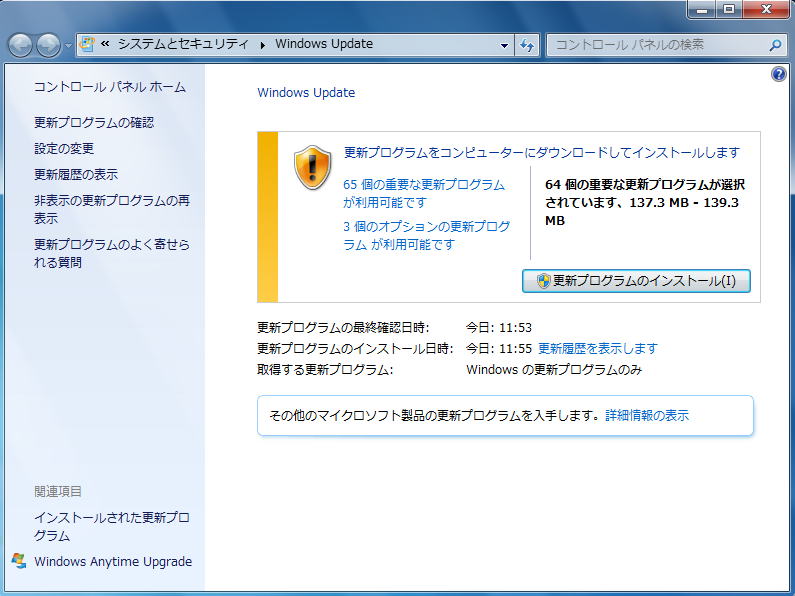
おおお。
これはすごい。
しっかりたまっているじゃありませんか。
念のために、「65個の重要な更新プログラムが利用可能です」をクリックしてみました。
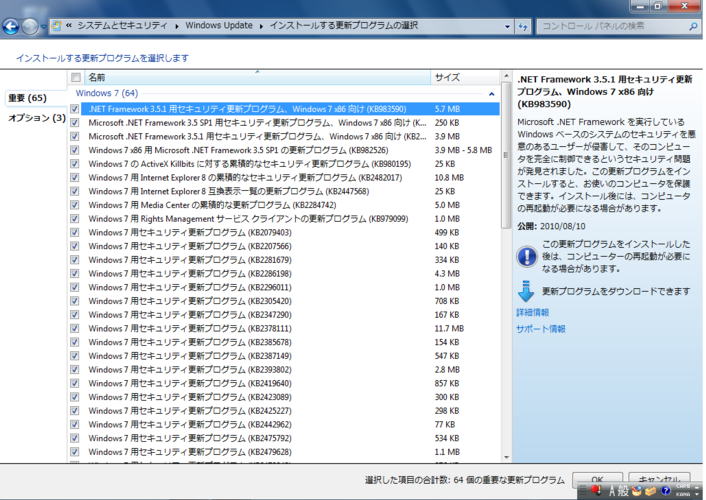
ずらずらっと表示されましたけれど、しかしここには、Windows7 Service Pack1はありません。
なぜえ?
Microsoft様のページで確認してみましたら、なんでも「重要な更新プログラム」がある場合には、先にそれをインストールしてしまわないことには、SP1は表示されないのだそうであります。
うう。
それって、おかしいじゃないの。
だって、おそらく、その「重要な更新プログラム」っていうのも、Service Pack1に入っているんじゃありませんかあ。
あ。いけませぬ。
つい。いつものくせが。
うう。Microsoft様への批判は、封印でありました。
仕方がありませんから、先にそれらの重要な更新プログラムというのをインストールするために、前のページに戻りまして、「更新プログラムのインストール」をクリックいたしました。
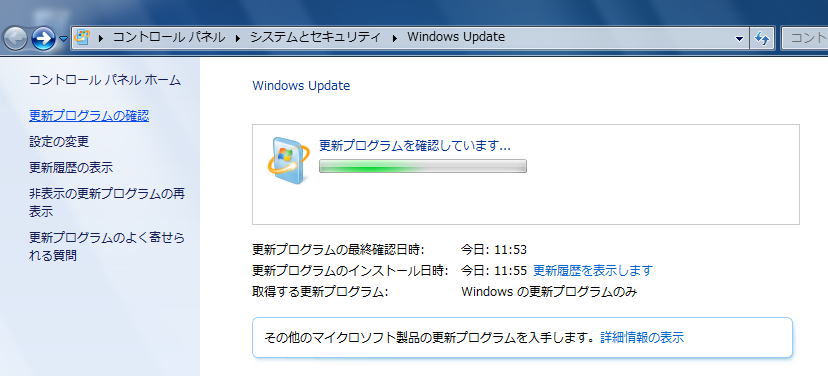
たっぷり時間がかかって、やっと完了して再起動して確認してみますと、エラーでインストールできませんでした、なんてのが何本か残っています。
これだけ本数が多いと、ダウンロードでミスをやってしまうようです。
で、もう一度「更新プログラムのインストール」をクリックし、それが完了して再起動してから、もう一度Windows Updateを確認してみますと。
また、「重要な更新プログラム」というのが新たに表示されています。
それでまた「更新プログラムのインストール」をクリックして…再起動して…。
しっかり何回も繰り返しさせられて、やっとお目当てのWindows7 Service Pack1が現れました。
結局「重要な更新プログラム」のインストールをあわせると、しっかり1時間ほどもかかってしまいました。
いやあ、これは大変なことです。
まてよ。もう少しましな方法があるのでは?
というところで、本日は時間がなくなってしまいました。この続きは次回にいたします。
CPUをつくろう!第753回(2011.3.18upload)を再編集
パソコンをつくろう![第97回]
2011.6.21upload
前へ
次へ
目次へ戻る
ホームページトップへ戻る